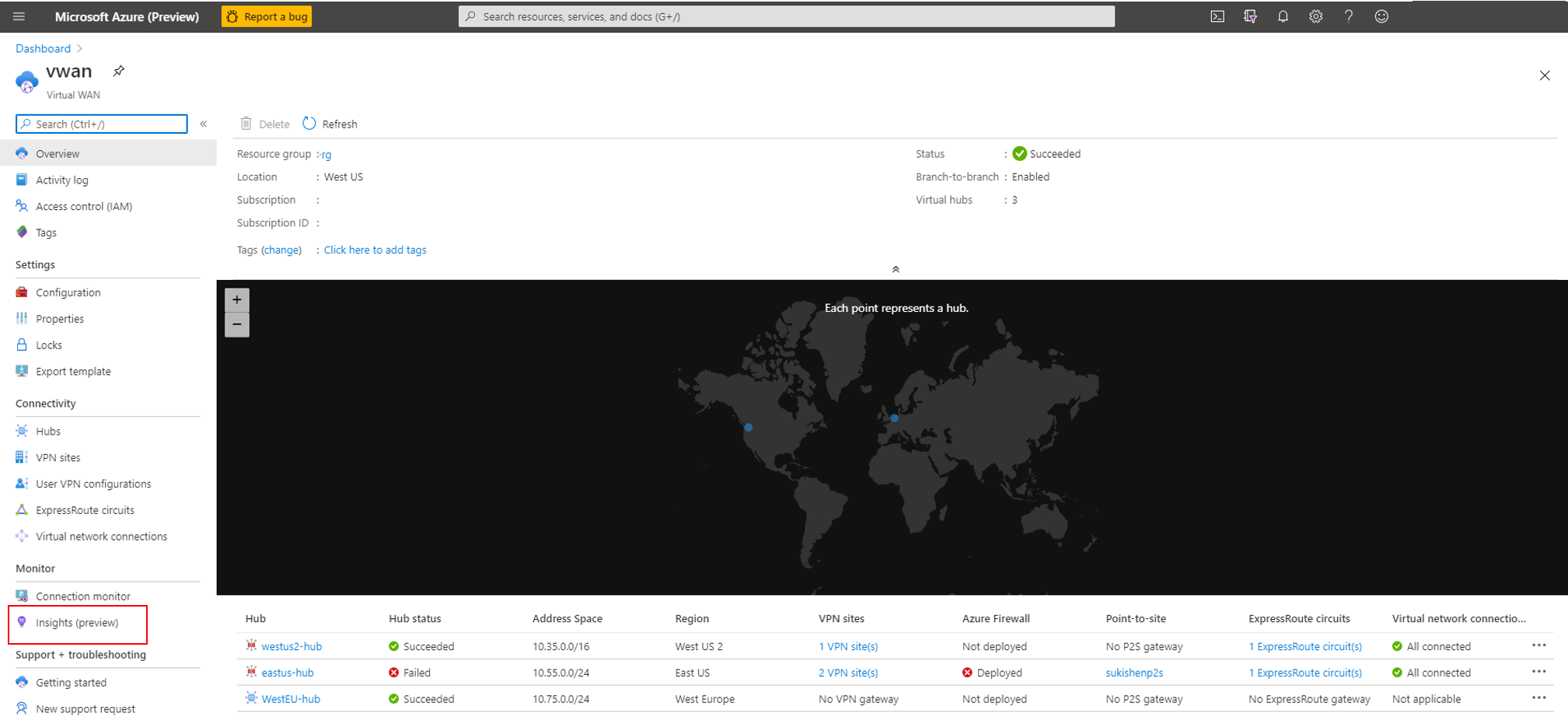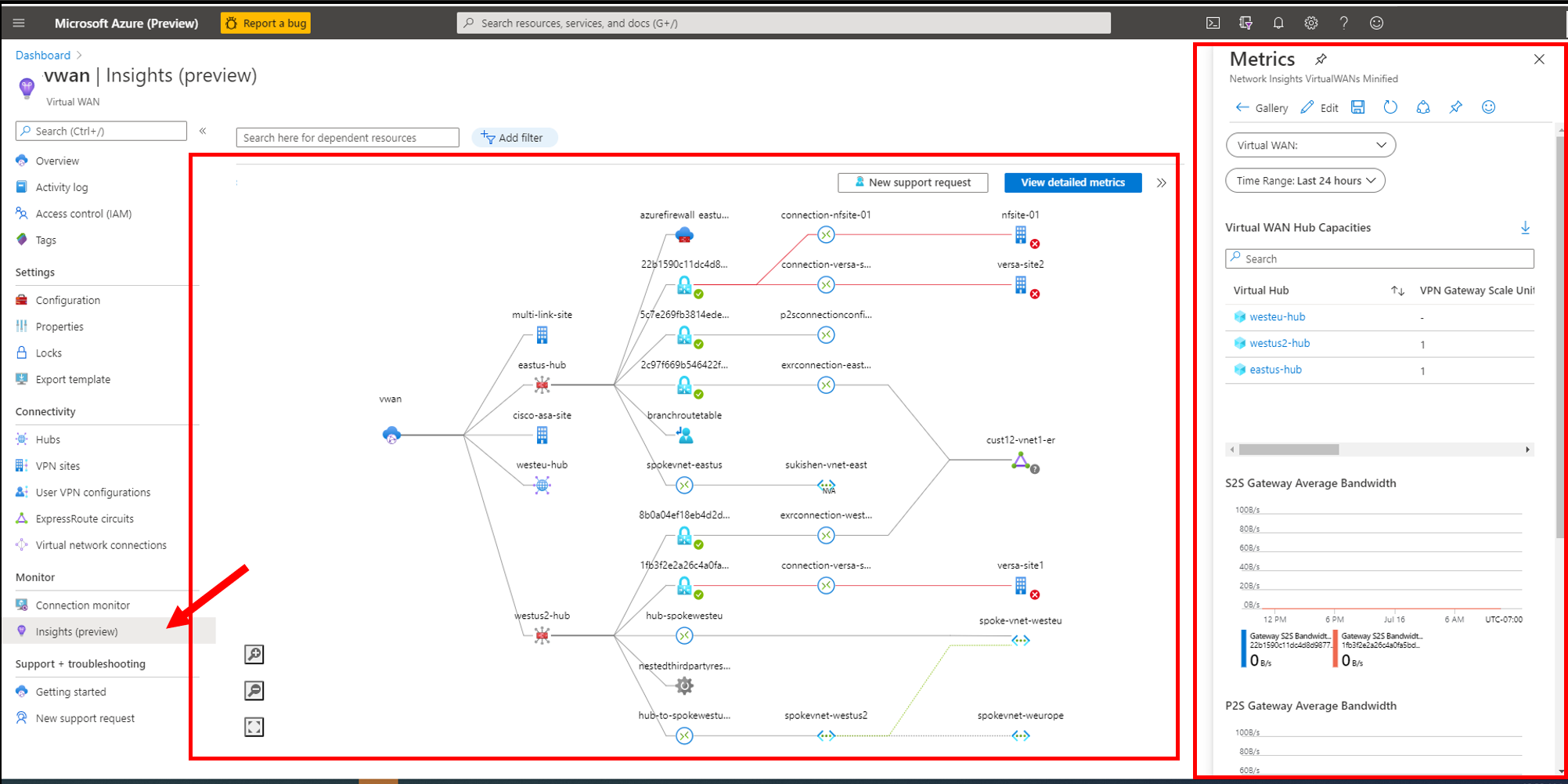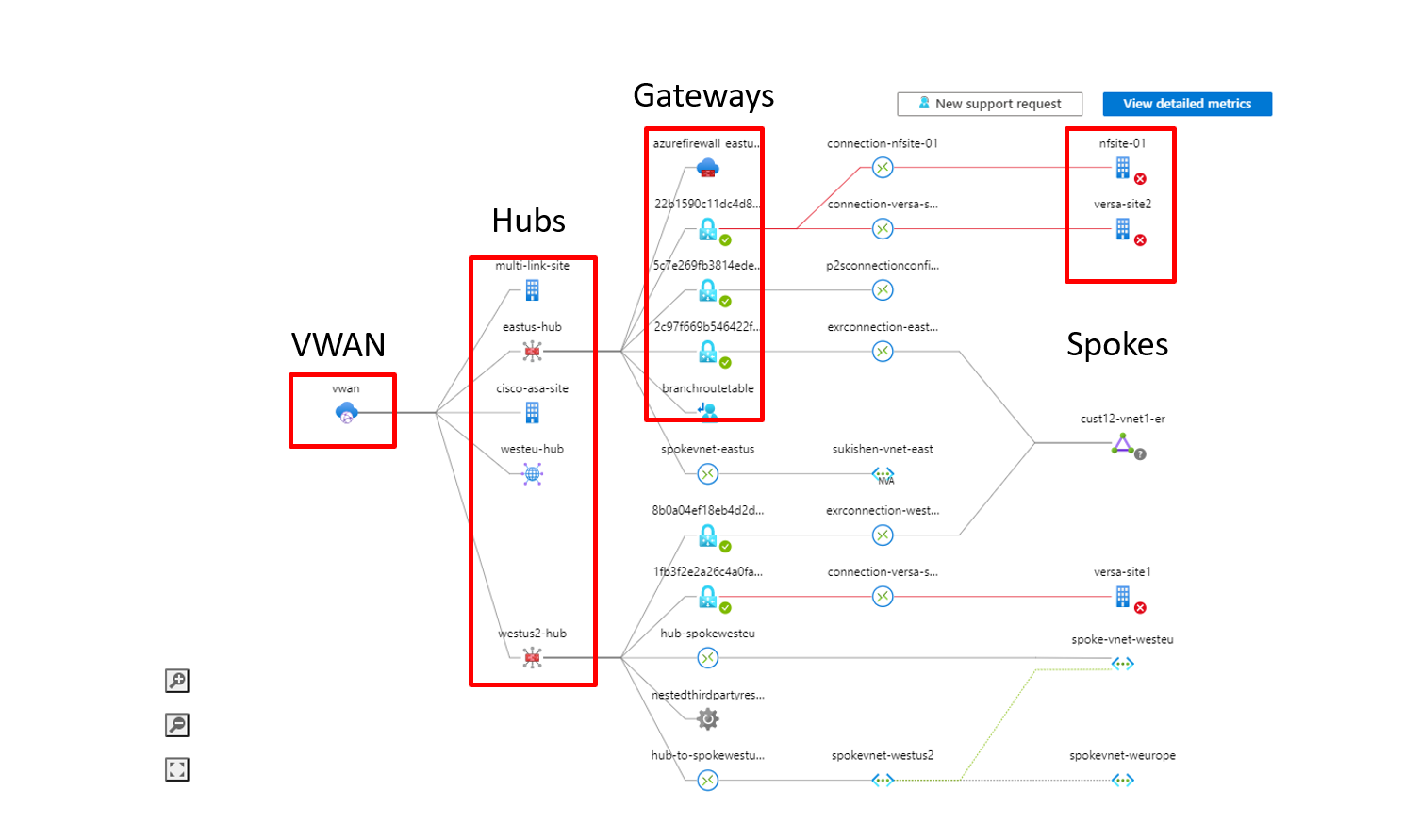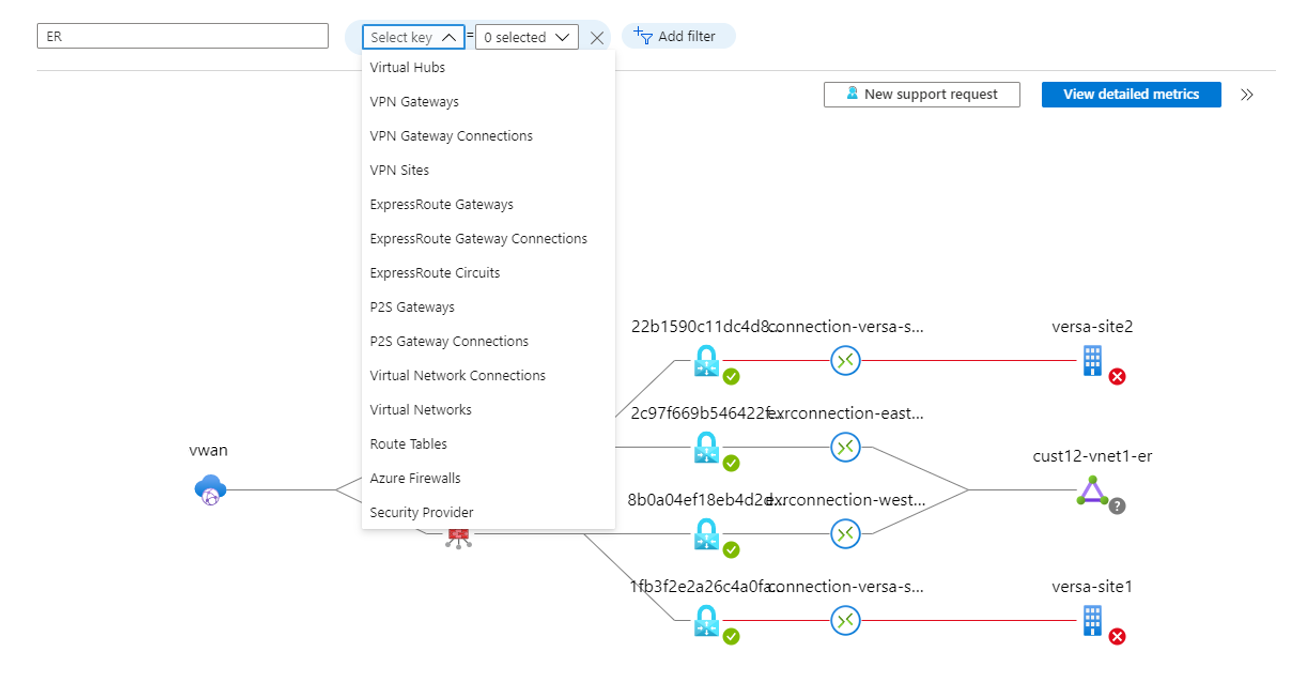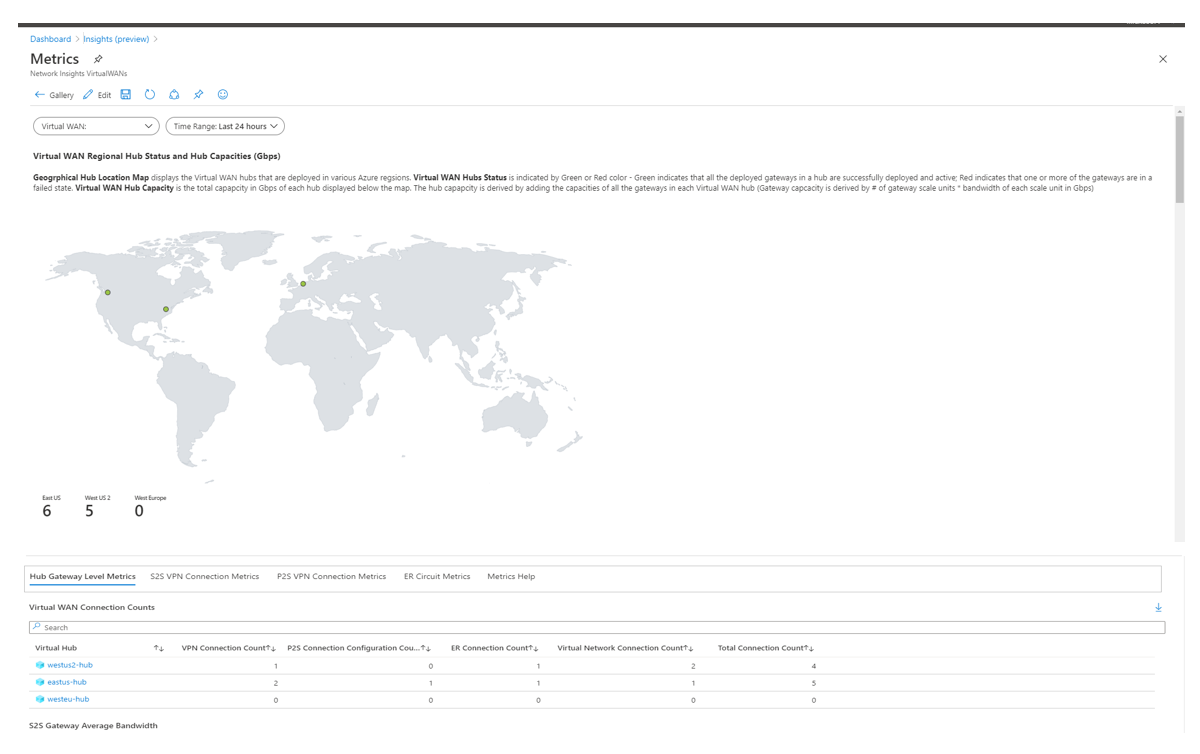Azure Monitor Insights pour Virtual WAN
Azure Monitor Insights pour Azure Virtual WAN offre aux utilisateurs et aux opérateurs la possibilité d'afficher l'état et le statut d’un Virtual WAN, présenté via une carte topologique autodécouverte. Les superpositions de l'état et du statut des ressources sur la carte vous fournissent une vue instantanée de l'intégrité globale du Virtual WAN. Sur la carte, vous pouvez parcourir les ressources via un accès en un clic aux pages de configuration des ressources du portail Virtual WAN.
Les métriques disponibles au niveau des ressources Virtual WAN sont collectées et présentées via un classeur de métriques Virtual WAN pré-empaqueté. Le classeur présente les métriques disponibles aux niveaux du Virtual WAN, du hub, de la passerelle et de la connexion. Cet article vous guide tout au long des étapes à suivre pour utiliser Azure Monitor Insights pour Virtual WAN afin d’afficher la topologie et les métriques de votre WAN virtuel dans un seul emplacement.
Notes
L’option de menu Insights se trouve dans le portail Virtual WAN sous Supervision. Vous pouvez également accéder au Classeur de métriques et à la Topologie Virtual WAN à l’aide d’Azure Monitor pour réseaux. Pour plus d'informations, consultez Azure Monitor pour réseaux.
Avant de commencer
Pour appliquer la procédure décrite dans cet article, vous devez disposer d'un Virtual WAN composé d'un ou plusieurs hubs. Pour créer un Virtual WAN et un hub, suivez les étapes décrites dans ces articles :
Afficher la topologie du WAN virtuel
Accédez à Portail Azure>Virtual WAN. Dans le menu Surveiller du volet de gauche, sélectionnez Insights (préversion) . La vue Insights apparaît. Celle-ci présente la carte des dépendances Virtual WAN et un mini-classeur Métriques de haut niveau.
Figure 1 : menu Surveiller > Insights
Dans la vue Insights, vous pouvez consulter les ressources Virtual WAN autodécouvertes. Ces ressources comprennent des hubs, des passerelles, des pare-feu, des connexions, des réseaux virtuels spoke, des appliances virtuelles réseau de tiers et des branches dans un réseau Virtual WAN de bout en bout. Pour obtenir un exemple, reportez-vous à la Figure 2.
L’état de la ressource et le statutsont codés par couleur et superposés aux icônes de ressource dans la carte. Les métriques Virtual WAN de haut niveau, comme les capacités des hubs et l'utilisation de la passerelle, apparaissent sur le côté droit de la fenêtre, dans un mini-classeur.
Figure 2 : vue Insights
Affichage des dépendances
La vue Dépendances de Virtual WAN vous permet de visualiser la vue interconnectée de toutes les ressources Virtual WAN, largement organisées dans une architecture hub-and-spoke.
Figure 3 : affichage Dépendances du WAN virtuel
La carte de la vue Dépendances affiche les ressources suivantes sous forme de graphique connexe :
- Hubs de WAN virtuel dans les différentes régions Azure.
- Réseaux virtuels spoke connectés directement au hub.
- Sites de branche VPN et Azure ExpressRoute, utilisateurs P2S connectés à chaque hub via leurs connexions ExpressRoute, S2S et P2S respectives, et passerelles de réseau virtuel.
- Pare-feu Azure (y compris les proxys de pare-feu tiers) déployés dans un hub (hub sécurisé).
- Appliances virtuelles réseau de tiers qui sont déployées dans des réseaux virtuels spoke.
La carte des dépendances affiche également des réseaux virtuels connectés indirectement (réseaux virtuels qui sont appairés avec des réseaux virtuels spoke Virtual WAN).
La carte des dépendances facilite la navigation vers les paramètres de configuration de chaque ressource. Par exemple, vous pouvez pointer sur la ressource hub pour afficher la configuration basique de la ressource, comme la région et le préfixe de hub. Cliquez avec le bouton droit pour accéder à la page Portail Azure de la ressource hub.
Figure 4 : accéder aux informations spécifiques à la ressource
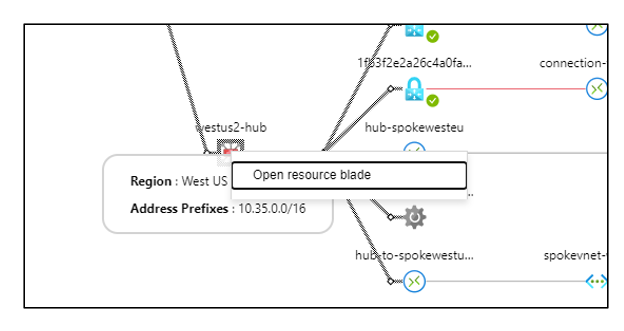
La barre de recherche et de filtre de la vue Dépendances permet d'effectuer facilement des recherches dans le graphique. Différents filtres permettent de restreindre votre recherche à un chemin et à un état spécifiques.
Figure 5 : recherche et filtrage
Métriques détaillées
Vous pouvez sélectionner Afficher les métriques détaillées pour accéder à la page détaillée Métriques. La page Métriques est un tableau de bord préconfiguré avec des onglets distincts. Ces onglets fournissent des informations utiles sur la capacité, les performances et l'utilisation des ressources au niveau du Virtual WAN, du hub et des connexions individuelles.
Figure 6 : tableau de bord Métriques détaillé
Étapes suivantes
- Pour plus d'informations, consultez Métriques dans Azure Monitor.
- Pour obtenir une description complète de toutes les métriques de Virtual WAN, consultez Surveillance des références des données Virtual WAN.
- Pour plus d’informations sur la surveillance de Virtual WAN, consultez Surveillance d’Azure Virtual WAN